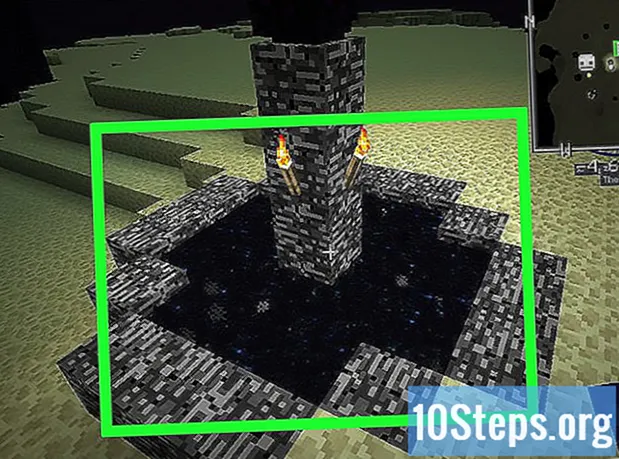विषय
यह आलेख आपको सिखाएगा कि विंडोज कंप्यूटर के लिए सक्रियकरण कुंजी कैसे खोजें। आप इसे "कमांड प्रॉम्प्ट" या नि: शुल्क "प्रेडूके" एप्लिकेशन का उपयोग करके पा सकते हैं। "ProduKey" एक भ्रष्ट सिस्टम के साथ कंप्यूटर की हार्ड ड्राइव से उत्पाद कुंजी को पुनर्प्राप्त कर सकता है। यदि आपने नि: शुल्क परीक्षण अवधि के दौरान विंडोज 10 में अपग्रेड किया है, तो आपके पास आपकी उत्पाद कुंजी नहीं होगी, लेकिन एक डिजिटल लाइसेंस जिसे एक नए कंप्यूटर पर अपना Microsoft खाता खोलकर एक्सेस किया जा सकता है।
कदम
भाग 1 का 3: "कमांड प्रॉम्प्ट" का उपयोग करना
स्क्रीन के निचले बाएँ कोने में।

"प्रारंभ" विंडो के शीर्ष पर। फिर, "कमांड प्रॉम्प्ट" खुल जाएगा।- इस तरह से कुंजी प्राप्त करने के लिए एक व्यवस्थापक खाते की आवश्यकता होती है।
उत्पाद कुंजी पुनर्प्राप्ति आदेश चलाएँ। ऐसा करने के लिए, टाइप करें
वर्मी पाथ सॉफ्टवेयरइंस्क्रिप्शन सेवा "कमांड प्रॉम्प्ट" में OA3xOriginalProductKey प्राप्त करें और कुंजी दबाएं ↵ दर्ज करें.
उत्पाद कुंजी पर ध्यान दें। इसमें 25 अक्षरों का एक सेट होता है, और दर्ज की गई कमांड के ठीक नीचे दिखाई देगा।- परिणाम का स्क्रीनशॉट लें या कुंजी लिखें ताकि जब भी आपको इसकी आवश्यकता हो, आप इसे एक्सेस कर सकें।
- यदि यह कमांड काम नहीं करता है, तो आपको Windows उत्पाद कुंजी देखने के लिए ProduKey का उपयोग करना होगा।
भाग 2 का 3: ProduKey का उपयोग करना

ProduKey वेबसाइट खोलें। ऐसा करने के लिए, एक इंटरनेट ब्राउज़र में http://www.nirsoft.net/utils/product_cd_key_viewer.html पर जाएं।
नीचे स्क्रॉल करें और क्लिक करें डाउनलोड ProduKey (ज़िप फ़ाइल में) (पृष्ठ के निचले भाग में ProduKey (ज़िप प्रारूप में) डाउनलोड करें)। ऐसा करने पर वह तुरंत कंप्यूटर पर डाउनलोड हो जाएगा।
"ProduKey" फ़ोल्डर खोलें। ऐसा करने के लिए, स्थानीय डाउनलोड फ़ोल्डर में "ProduKey" ज़िप फ़ाइल पर डबल-क्लिक करें (जैसे डेस्कटॉप)
टैब पर क्लिक करें निकालना खिड़की के शीर्ष पर। एक टूलबार नीचे दिखाई देगा निकालना.
क्लिक करें सब कुछ निकालें टूलबार के दाईं ओर। फिर एक विंडो खुलेगी।
क्लिक करें निकालना जब खिड़की के नीचे संकेत दिया। ऐसा करने से ProduKey फ़ोल्डर खोलना और खोलना होगा।
एप्लिकेशन पर डबल-क्लिक करें ProduKey; इसमें एक कुंजी आइकन है। ProduKey कुंजी तब खुलेगी, जिसमें हार्ड ड्राइव के नाम के दाईं ओर 25 अक्षर की कुंजी प्रदर्शित होगी।
- आप एक स्क्रीनशॉट ले सकते हैं या कुंजी लिख सकते हैं ताकि आप जब भी आवश्यकता हो इसे एक्सेस कर सकें।
3 का भाग 3: एक भ्रष्ट प्रणाली के साथ एक कंप्यूटर कुंजी पुनर्प्राप्त करना
कंप्यूटर की हार्ड ड्राइव को वर्किंग कंप्यूटर से कनेक्ट करें। आपको क्षतिग्रस्त कंप्यूटर से हार्ड ड्राइव को निकालने की आवश्यकता होगी, इसे एक एडाप्टर से कनेक्ट करें इससे पहले कि आप इसे कार्यात्मक कंप्यूटर पर उपयोग कर सकें।
- हार्ड ड्राइव के आधार पर, आपको SATA या IDE एडाप्टर का उपयोग करना पड़ सकता है। एक आईडीई डिस्क में एक कनेक्टर होता है जो केबल के अंत में कई सेंटीमीटर चौड़ा होता है, जबकि एसएटीए में एक छोटा केबल और कनेक्टर होता है।
ProduKey खोलें। यदि आपने अभी तक ProduKey को डाउनलोड नहीं किया है, तो कृपया जारी रखने से पहले ऐसा करें।
क्लिक करें फ़िले (फ़ाइल) खिड़की के ऊपरी बाएँ कोने में। फिर एक ड्रॉप-डाउन मेनू दिखाई देगा।
क्लिक करें सोर्स चुनें (ड्रॉप-डाउन मेनू के शीर्ष पर स्रोत का चयन करें)। फिर, एक नई विंडो खुल जाएगी।
खिड़की के शीर्ष के पास "बाहरी विंडो निर्देशिका से उत्पाद कुंजी लोड करें" विकल्प चुनें।
क्लिक करें ब्राउज़ करें ... (निम्न को खोजें।..) पाठ क्षेत्र के दाईं ओर।
बाहरी हार्ड ड्राइव का चयन करें। सूची में हार्ड ड्राइव ढूंढें और उस पर क्लिक करें।
- इससे पहले, आपको सूची के शीर्ष पर "कंप्यूटर" विकल्प का विस्तार करने की आवश्यकता हो सकती है।
क्लिक करें ठीक है खिड़की के नीचे। ऐसा करने से विंडो बंद हो जाएगी।
क्लिक करें ठीक है खिड़की के अंत में।
उत्पाद कुंजी पर ध्यान दें। आपको हार्ड ड्राइव के नाम के दाईं ओर 25-वर्ण कोड देखना चाहिए; यह भ्रष्ट सिस्टम के साथ कंप्यूटर के लिए उत्पाद कुंजी है।
- आप एक स्क्रीनशॉट ले सकते हैं या कुंजी लिख सकते हैं ताकि आप जब भी आवश्यकता हो इसे एक्सेस कर सकें।
टिप्स
- Windows कुंजी अक्सर इंस्टॉलेशन सीडी पर या कंप्यूटर केस के निचले भाग पर या उसके अंदर, बैटरी स्थान के करीब स्टिकर पर भी पाया जा सकता है।
- कुछ कंप्यूटरों पर, ProduKey को डाउनलोड करने और चलाने से वायरस अलर्ट हो सकता है। ऐसा इसलिए है क्योंकि यह एप्लिकेशन उत्पाद कुंजी तक पहुंचने में सक्षम है, इसलिए नहीं कि यह दुर्भावनापूर्ण है; जब तक आप इसे विश्वसनीय स्रोतों से डाउनलोड करते हैं, तब तक इस चेतावनी को अनदेखा करें।
चेतावनी
- आपके विंडोज को सक्रिय करने के लिए किसी और की उत्पाद कुंजी का उपयोग करना Microsoft के उपयोग की शर्तों के खिलाफ है।
- यदि आपको अपने कंप्यूटर से हार्ड ड्राइव को हटाने की आवश्यकता है, तो बहुत सावधान रहें। यह एक पेशेवर द्वारा किए जाने के लिए पूछना सबसे अच्छा हो सकता है।